Riscar marcação de texto
A ferramenta Riscar texto permite selecionar e riscar texto, semelhante a desenhar uma linha no texto de uma página, dentro do documento.
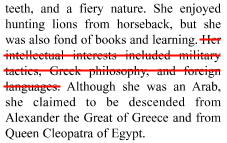
Criando uma marcação de texto riscado
- Selecione a ferramenta Riscar texto clicando no botão
 na barra de ferramentas ou usando a tecla de atalho Ctrl + Alt + O (⌘ + Alt + O no Mac)
na barra de ferramentas ou usando a tecla de atalho Ctrl + Alt + O (⌘ + Alt + O no Mac) - Clique e arraste o mouse sobre o texto que deseja marcar
- Para seleção de texto retangular, mantenha pressionada a tecla Ctrl (⌘ para macOS) enquanto arrasta o mouse. O cursor mudará para
 para indicar que um modo de seleção diferente está ativo.
para indicar que um modo de seleção diferente está ativo.
- Para seleção de texto retangular, mantenha pressionada a tecla Ctrl (⌘ para macOS) enquanto arrasta o mouse. O cursor mudará para
- Para finalizar, solte o mouse e todo o texto dentro da área selecionada será impactado
Propriedades de anotação
Para acessar as propriedades do Texto Riscado vá para o Guia Propriedades na barra de ferramentas ou clique com o botão direito (Mac: Ctrl + Click) na anotação e escolha Propriedades no menu do mouse ou clique no botão editar ![]() no Minibarra de ferramentas. A marcação de texto riscado contém as seguintes configurações de propriedade.
no Minibarra de ferramentas. A marcação de texto riscado contém as seguintes configurações de propriedade.
Aparência
Tipo de marcação - Permite alterar o tipo de marcação de texto no texto selecionado
Transparência - Define a transparência da marcação do texto
Cor - Permite definir a cor da marcação do texto
Nota / Comentário - Uma nota pode ser adicionada às marcações de texto que serão exibidas quando o mouse passar
Salve como padrão - Quando marcada, esta opção tornará as configurações de aparência selecionadas o padrão para quaisquer novas marcações de texto riscado daqui para frente
Bloqueado - Quando marcada, evita o seguinte na anotação: ser movida ou redimensionada, editar propriedades de aparência e excluir a anotação.
Em geral
Autor - Permite editar o autor
Assunto - Permite editar o assunto
Camada - Disponível apenas quando o documento contém camadas. Define a camada à qual a anotação pertence. Para mais informações, veja Atribuir comentários a camadas
Histórico de status
Esta guia exibirá e alterará o status de revisão da anotação, incluindo Autor, Status e Carimbo de data e hora. Para mais detalhes veja Configurando status ou marcas de verificação em anotações